Importieren von bin-informationen – Grass Valley EDIUS Neo 2 Benutzerhandbuch
Seite 214
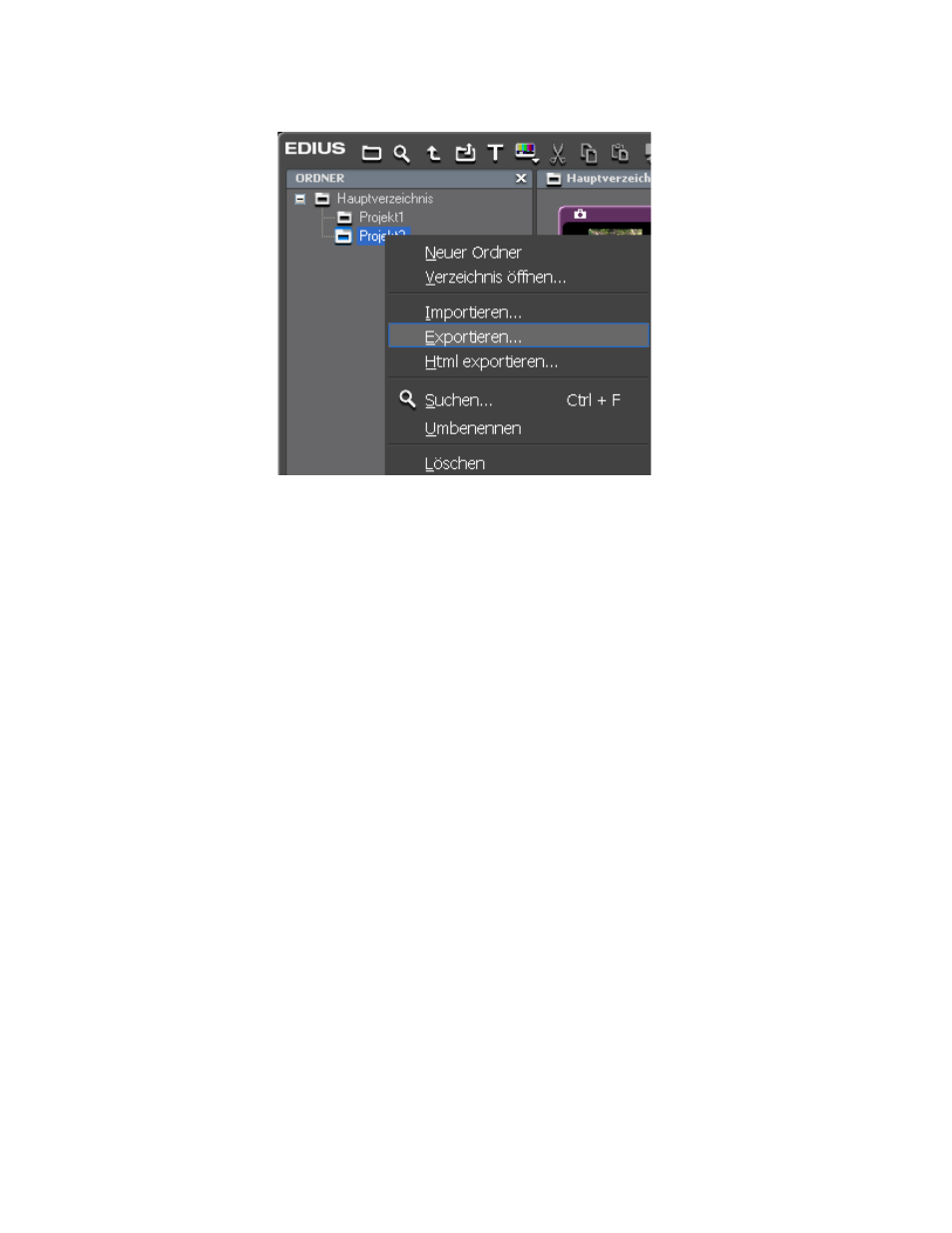
214
EDIUS Neo — Referenzhandbuch
Abschnitt 4 — Clip-Vorgänge und -Verwaltung
Abbildung 221. Ordnermenü der Asset-Bin – Exportieren
Das Dialogfeld „Speichern unter“ wird angezeigt.
2.
Navigieren Sie zu dem Ordner, in dem Sie die EBD-Datei (Bin Information
File) speichern möchten, und geben Sie einen Dateinamen ein.
Hinweis: Wenn unter dem eingegebenen Dateinamen bereits eine EBD-Datei an
dem Speicherort existiert, wird die ältere Datei überschrieben.
3.
Klicken Sie auf
Speichern
, um die Ordner-Informationsdatei
zu speichern.
Hinweis: Beim Exportieren werden die eigentlichen Ordnerinhalte nicht gespeichert.
Es wird lediglich eine Informationsdatei gespeichert, die zur Rekonstruktion
eines Ordners und seiner Inhalte durch Importieren der Informationsdatei
verwendet werden kann. Die Original-Clips müssen weiterhin an ihrem
ursprünglichen Speicherort vorhanden sein.
Importieren von Bin-Informationen
Ordnerinformationen, die exportiert wurden, können in die Asset-Bin
importiert werden, um einen Ordner und seinen Inhalt zu rekonstruieren.
So importieren Sie eine Ordnerinformationsdatei (EDB-Datei):
1.
Klicken Sie mit der rechten Maustaste auf den Ordner, in den Sie
eine Ordnerinformationsdatei importieren möchten, und wählen
im Kontextmenü die Option „Importieren“ (siehe
Abbildung 222
).